วิธีแปลอีเมลขาเข้าใน Microsoft Outlook

เรียนรู้วิธีแปลอีเมลขาเข้าผ่าน Microsoft Outlook อย่างง่ายดาย โดยปรับการตั้งค่าเพื่อแปลอีเมลหรือดำเนินการแปลแบบครั้งเดียว
แม้ว่าหลายแพลตฟอร์มจะมีคุณสมบัติที่คล้ายกัน แต่ Snapchat ก็ยังคงแข็งแกร่งและมีผู้ใช้จำนวนมาก แอปนี้ด้อยพัฒนาเล็กน้อยบน Android (เมื่อเปรียบเทียบกับ iOS) แต่ก็ยังทำในสิ่งที่ควรทำ อย่างไรก็ตาม ผู้ใช้บางคนรายงานว่า Snapchat ไม่ได้ส่งข้อความในช่วงนี้ ผู้ใช้ส่วนใหญ่ได้รับข้อความแจ้งว่า "กำลังรอส่ง" แต่จะไม่มีการส่งข้อความ (Snap)
หากคุณประสบปัญหาเดียวกันหรือคล้ายกันกับ Snapchatบน Android หรือ iOS ให้ตรวจสอบขั้นตอนที่เราระบุไว้ด้านล่าง
สารบัญ:
คุณจะทำอย่างไรถ้า Snapchats ของคุณไม่ส่ง
1. ตรวจสอบว่า Snapchat ไม่ทำงาน
สิ่งแรกที่ต้องทำคือการยืนยันว่าไม่มีปัญหาชั่วคราวกับบริการ ปัญหาฝั่งเซิร์ฟเวอร์ไม่ใช่เรื่องแปลก แม้แต่ในแพลตฟอร์มที่ใหญ่ที่สุด ดังนั้นก่อนที่จะดำเนินการแก้ไขปัญหา เรามาดูกันว่าปัญหาดังกล่าวกำลังรบกวนผู้ใช้จำนวนมากขึ้นหรือไม่ และ Snapchat ล่มหรือไม่
คุณสามารถทำได้อย่างง่ายดายโดยไปที่หน้า Snapchat ของ Down Detector ที่นี่ หรือคุณสามารถตรวจสอบหมายเลขอ้างอิง Twitter ของพวกเขาสำหรับข้อมูลเพิ่มเติม สามารถพบได้ที่นี่
โดยปกติปัญหาที่แพร่หลายมักจะได้รับการแก้ไขอย่างรวดเร็ว ไม่ต้องกังวล ในไม่ช้าคุณจะสามารถส่ง Snaps ได้อีกครั้ง
2. ตรวจสอบการเชื่อมต่ออินเทอร์เน็ต
สิ่งต่อไปที่ต้องทำคือตรวจสอบการเชื่อมต่ออินเทอร์เน็ตและยืนยันว่าคุณสามารถโต้ตอบกับแอปอื่นๆ ที่พึ่งพาเครือข่ายได้โดยไม่มีปัญหา หากทุกอย่างใช้ได้กับแอปอื่นแต่ใช้ไม่ได้กับ Snapchat ให้ทำตามขั้นตอนต่อไป ในทางกลับกัน หากคุณประสบปัญหากับเครือข่าย Wi-Fi และ Android ไม่สามารถเชื่อมต่อได้ ให้ตรวจสอบบทความนี้
เช่นเดียวกับผู้ใช้ iOS ด้วยการเพิ่มเล็กน้อย หากคุณกำลังใช้ข้อมูลมือถือกับ Snapchat ให้ไปที่การตั้งค่า > Snapchat และยืนยันว่า Snapchat มีสิทธิ์เข้าถึงข้อมูลมือถือ และหากคุณประสบปัญหาเกี่ยวกับ Wi-Fi บน iOS 14 เรามีคำแนะนำเล็กน้อยสำหรับคุณ คุณสามารถค้นหาได้ใน บทความนี้
3. ล้างแคชและข้อมูลของแอป (Android)
หากคุณใช้ Snapchat สำหรับ Android การรีเซ็ตแอปด้วยการล้างข้อมูลที่จัดเก็บไว้ในเครื่องอาจช่วยแก้ปัญหาได้ มีโอกาสที่ข้อมูลแอพจะเสียหาย ดังนั้น Snapchat จึงไม่ส่งข้อความ
ต่อไปนี้เป็นวิธีล้างข้อมูลจากแอป Snapchat สำหรับ Android:
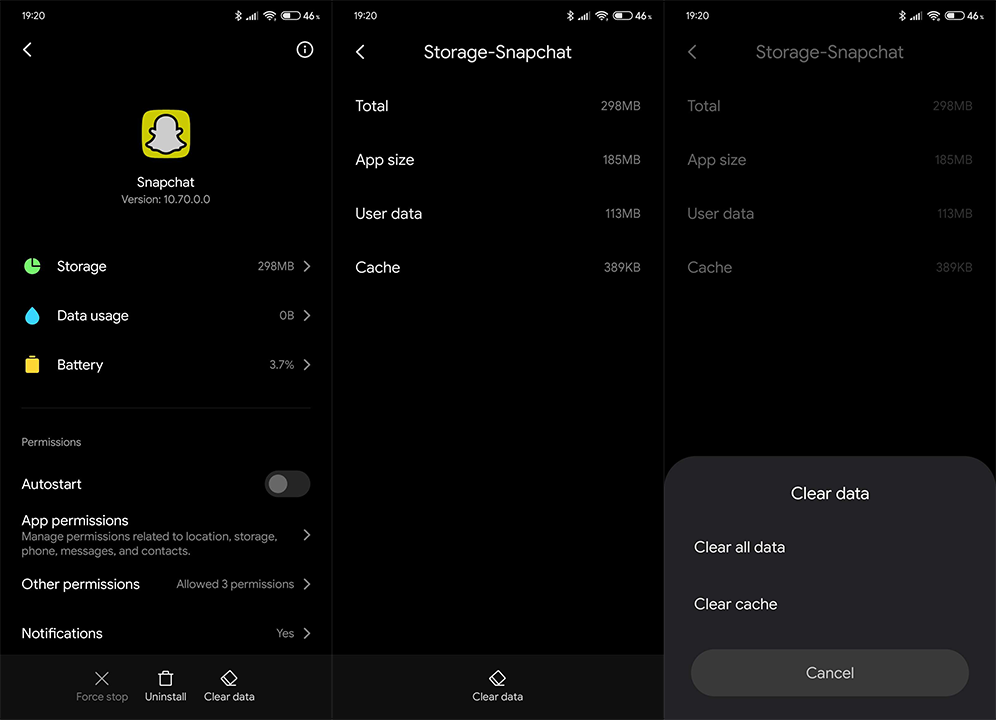
4. ติดตั้ง Snapchat ใหม่
สุดท้าย หากขั้นตอนก่อนหน้านี้ไม่ได้ผลสำหรับคุณ วิธีสุดท้ายที่เหลืออยู่คือการติดตั้งแอปใหม่ การดำเนินการนี้ควรแก้ไขการหยุดชั่วคราว และเมื่อคุณลงชื่อเข้าใช้อีกครั้ง ทุกอย่างควรทำงานตามที่ต้องการ
นี่คือวิธีการติดตั้ง Snapchat ใหม่บน Android ของคุณ:
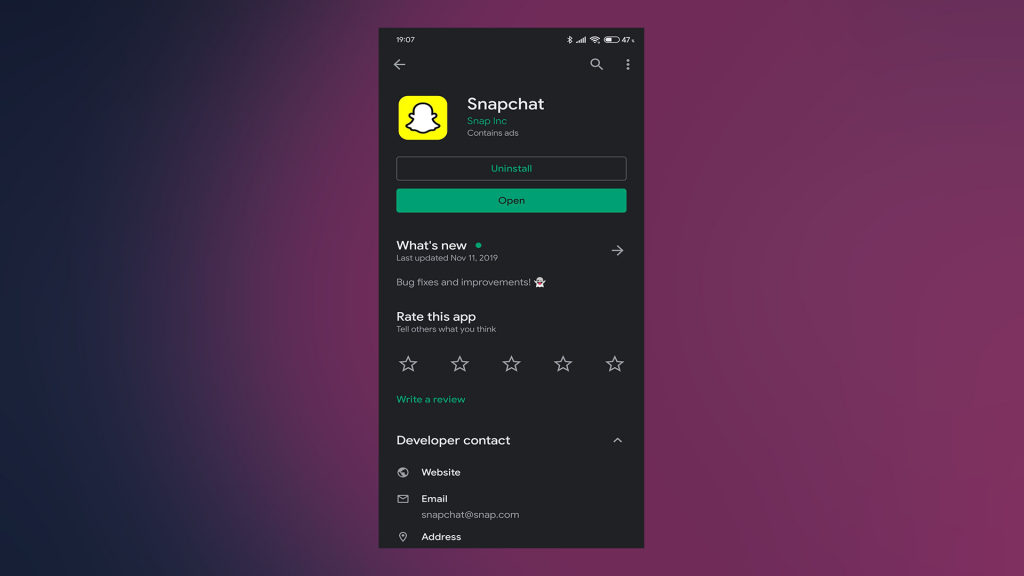
และนี่คือวิธีการติดตั้ง Snapchat ใหม่บน iPhone:
อย่าลืมว่าคุณไม่สามารถส่งข้อความถึงผู้ใช้ที่บล็อกคุณ และไม่มีทางทราบได้ว่าเป็นเช่นนั้นจริงหรือไม่ นั่นจึงเป็นอีกทางเลือกหนึ่ง พิจารณารายงานปัญหาไปยังฝ่ายสนับสนุนของ Snapchat ด้วย คุณสามารถทวีตหาพวกเขาได้ที่ Twitter ที่กล่าวมาข้างต้น
ที่ควรทำ ขอขอบคุณที่อ่านและเราหวังว่าหนึ่งในวิธีแก้ไขปัญหาเหล่านี้จะช่วยคุณแก้ไขปัญหาได้ ในกรณีที่คุณมีคำถามหรือข้อเสนอแนะโปรดแบ่งปันกับเราในส่วนความคิดเห็นด้านล่าง
เรียนรู้วิธีแปลอีเมลขาเข้าผ่าน Microsoft Outlook อย่างง่ายดาย โดยปรับการตั้งค่าเพื่อแปลอีเมลหรือดำเนินการแปลแบบครั้งเดียว
อ่านคำแนะนำเพื่อปฏิบัติตามวิธีแก้ปัญหาทีละขั้นตอนสำหรับผู้ใช้และเจ้าของเว็บไซต์เพื่อแก้ไขข้อผิดพลาด NET::ERR_CERT_AUTHORITY_INVALID ใน Windows 10
ค้นหาข้อมูลเกี่ยวกับ CefSharp.BrowserSubprocess.exe ใน Windows พร้อมวิธีการลบและซ่อมแซมข้อผิดพลาดที่เกี่ยวข้อง มีคำแนะนำที่เป็นประโยชน์
ค้นพบวิธีแก้ไขปัญหาเมื่อคุณไม่สามารถจับภาพหน้าจอได้เนื่องจากนโยบายความปลอดภัยในแอป พร้อมเทคนิคที่มีประโยชน์มากมายในการใช้ Chrome และวิธีแชร์หน้าจออย่างง่ายๆ.
ในที่สุด คุณสามารถติดตั้ง Windows 10 บน M1 Macs โดยใช้ Parallels Desktop 16 สำหรับ Mac นี่คือขั้นตอนที่จะทำให้เป็นไปได้
ประสบปัญหาเช่น Fallout 3 จะไม่เปิดขึ้นหรือไม่ทำงานบน Windows 10? อ่านบทความนี้เพื่อเรียนรู้วิธีทำให้ Fallout 3 ทำงานบน Windows 10 ได้อย่างง่ายดาย
วิธีแก้ไขข้อผิดพลาด Application Error 0xc0000142 และ 0xc0000005 ด้วยเคล็ดลับที่มีประสิทธิภาพและการแก้ปัญหาที่สำคัญ
เรียนรู้วิธีแก้ไข Microsoft Compatibility Telemetry ประมวลผลการใช้งาน CPU สูงใน Windows 10 และวิธีการปิดการใช้งานอย่างถาวร...
หากพบข้อผิดพลาดและข้อบกพร่องของ World War Z เช่น การหยุดทำงาน ไม่โหลด ปัญหาการเชื่อมต่อ และอื่นๆ โปรดอ่านบทความและเรียนรู้วิธีแก้ไขและเริ่มเล่นเกม
เมื่อคุณต้องการให้ข้อความในเอกสารของคุณโดดเด่น คุณสามารถใช้เครื่องมือในตัวที่มีประโยชน์ได้ ต่อไปนี้คือวิธีการเน้นข้อความใน Word




![Fallout 3 จะไม่เปิด/ไม่ทำงานบน Windows 10 [แก้ไขด่วน] Fallout 3 จะไม่เปิด/ไม่ทำงานบน Windows 10 [แก้ไขด่วน]](https://luckytemplates.com/resources1/images2/image-6086-0408150423606.png)
![[แก้ไขแล้ว] จะแก้ไขข้อผิดพลาดแอปพลิเคชัน 0xc0000142 และ 0xc0000005 ได้อย่างไร [แก้ไขแล้ว] จะแก้ไขข้อผิดพลาดแอปพลิเคชัน 0xc0000142 และ 0xc0000005 ได้อย่างไร](https://luckytemplates.com/resources1/images2/image-9974-0408150708784.png)

![[แก้ไขแล้ว] ข้อผิดพลาดของ World War Z – หยุดทำงาน ไม่เปิดตัว หน้าจอดำและอื่น ๆ [แก้ไขแล้ว] ข้อผิดพลาดของ World War Z – หยุดทำงาน ไม่เปิดตัว หน้าจอดำและอื่น ๆ](https://luckytemplates.com/resources1/images2/image-8889-0408150514063.png)
